

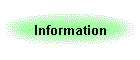


|

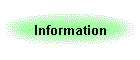
|

|

Allgemeine Informationen zur ZID finden Sie unter Info
ZID.
Allgemeine Informationen zu ZA finden Sie unter Info ZA.
Informationen zu Meldefristen finden Sie unter Meldefristen.
Mit dieser Übersicht kann der Abgeber seine laufenden und abgelaufenen
als auch die für den Pächter zur Antragstellung aktivierbaren Verpachtungsvorgänge
abfragen.
Für die
Anzeige der Vorgänge ist die Betriebs- bzw. Antragsnummer des Abgebers einzugeben.
Soll die Abfrage auf einen bestimmten Status der Vorgänge (Zubuchungen offen/Zubuchungen erfolgt) beschränkt werden, ist das entsprechende Kästchen anzuklicken. Hat der Übernehmer noch keine Zubuchung vorgenommen, gilt der Vorgang als offen. Diese offenen Vorgänge können vom Abgeber nach Ablauf der 2-wöchigen Sperrfrist storniert werden. Ein abgeschlossener Vorgang, d.h. hier erfolgte bereits die Zubuchung durch den Übernehmer, kann im Fall einer fehlerhaften Übertragung nicht direkt storniert werden. In diesem Fall muss eine Rückabwicklung erfolgen.
Wird für die Anzeige kein spezieller Status ausgewählt, werden alle Verpachtungsvorgänge angezeigt. In der Betriebsinhaber-Ansicht werden die Daten in aufbereiteter Form dargestellt, die technische Ansicht ist für die Prämienstelle.
Darüber hinaus haben Prämienstellen noch weitere Auswahlkriterien, wie z.B. Übertragungen zu einem bestimmten Übergabe- oder Meldedatum sowie zur Übertragungsart (Schlüsselliste ZB_UEB_ART) und Übertragungsgrund (Schlüsselliste ZB_UEB_GRN).
Die Pachtlaufzeit kann durch Änderung des Pachtendedatums
verlängert oder verkürzt werden. Eine Verlängerung ist nur dann möglich,
wenn der Pachtzeitraum noch nicht
abgelaufen ist.
Diese Änderung kann nur die zuständige Prämienstelle des Verpächters
durchführen und nur unter der Voraussetzung, dass eine beiderseitige
Einverständniserklärung der Vertragspartner vorliegt.
1. Schritt: In der Maske "Übersicht
Verpachtungsvorgänge" ist der betroffene Vorgang auszuwählen. Anschließend
ist mit der Schaltfläche "Pachtende ändern" die
Maske "Änderung Pachtende" aufzurufen.
Der Pachtzeitraum kann nur bei
abgeschlossenen Verpachtungsvorgängen (Zubuchung ist erfolgt) geändert werden.
2. Schritt: In der Maske "Änderung Pachtende" ist das neue Datum für das Pachtende einzugeben. Soll die Vertragsänderung rückwirkend gelten, ist zusätzlich das Meldedatum (Datum, an dem der Prämienstelle die Änderung des Pachtendes mitgeteilt wurde) zu erfassen. Mit der Funktion "Ändern" werden die aktuellen Daten gespeichert.
3. Schritt: Zur Dokumentation der geänderten Pachtlaufzeit ist für beide Vertragspartner ein PDF-Ausdruck zu erstellen.
Ist dem Abgeber bei der Übertragung ein Fehler unterlaufen, z.B. hat er andere als die ursprünglich vorgesehenen ZA übertragen oder hat er die ZA einem falschen Übernehmer zugeordnet, kann der Abgeber nach einen 2-wöchigen Sperrfrist die Übertragung stornieren. Die TAN darf auf keinen Fall dem falschen Übernehmer mitgeteilt werden. Die Stornierung ist unter der Funktion "Übersicht Verpachtungen" oder direkt in der Storno-Maske möglich.
Nur die zuständige Prämienstelle hat auf Antrag des Abgebers die Möglichkeit, innerhalb der 2-wöchigen Sperrfrist die Buchung zu stornieren. Ist die Zubuchung des Übernehmers bereits erfolgt, muss im ersten Schritt die Übernahmemeldung von der Prämienstelle storniert werden. Im zweiten Schritt ist die Übertragungsmeldung des Abgebers entweder von der Prämienstelle oder nach Ablauf der 2-wöchigen Sperrfrist vom Abgeber selbst zu stornieren.
Wenn sich einer erfolgten Übertragung eine weitere Transaktion anschließt, ist der o.g. Vorgang beginnend von der letzten Übertragung zur ersten Übertragung schrittweise rückabzuwickeln.
Um eine Meldung zu stornieren, sollten zunächst die Übertragungsdaten abgefragt werden. Die Abfrage erfolgt durch Eingabe der Betriebsnummer des Abgebers (alle anderen Felder bleiben leer) und Anklicken der Schaltfläche "Suchen". In der Übersicht der Übertragungsdaten kann durch Anklicken der laufenden Nummer eine bestimmte Übertragungsmeldung zum Stornieren ausgewählt werden. Alternativ können die Übertragungsdaten auch direkt in die Maske eingegeben werden.
Durch Anklicken der Schaltfläche "Stornieren" wird die Übertragungsmeldung storniert.
Alle Schlüssel-Felder zusammen ergeben den KEY und bestimmen die Identität des Datensatzes. Diese Felder sind mit dem Schlüssel-Symbol gekennzeichnet. Zwei Meldungen sind verschieden wenn sie sich mindestens in einem Schlüsselfeld unterscheiden. ...
Die 12-stellige Betriebs-/Antragstellernummer des Abgebers ist hier einzugeben.
Prämienstellen können einen Betriebsnummernbereich (entweder 12-stellig "von - bis" oder je nach Kompetenz in entsprechender Kurzform (z.B. "09" (Landesstelle) oder "09 199" (Dienstgebiet)) eingeben.
Soll die Abfrage der Verkaufsvorgänge auf einen bestimmten Übernehmer eingeschränkt werden, ist hier zusätzlich die 12-stellige Betriebs-/Antragstellernummer des Übernehmers einzugeben. Andernfalls kann das Feld leer bleiben.
Prämienstellen können einen Betriebsnummernbereich (entweder 12-stellig "von - bis" oder je nach Kompetenz in entsprechender Kurzform (z.B. "09" (Landesstelle) oder "09 199" (Dienstgebiet)) eingeben.
Sofern die Vorgänge zu einem bestimmten Pachtbeginn abgefragt werden sollen, kann hier ein Datum eingegeben werden. Durch Eingabe eines Datumsbereichs ist auch die Suche über einen Zeitraum hinweg möglich. Bleibt das Feld leer, werden alle Verpachtungsvorgänge im angegebenen Betriebsnummernbereich angezeigt.
Sollen die Vorgänge zu einem bestimmten Meldedatum abgefragt werden, kann hier ein Datum eingegeben werden. Durch Eingabe eines Datumsbereichs ist die Suche über einen Zeitraum möglich. Bleibt das Feld leer, werden alle Verpachtungsvorgänge bzw. befristete Übertragungen im angegebenen Betriebsnummernbereich angezeigt.
Sollen nur Vorgänge einer bestimmten Übertragungsart angezeigt werden, z.B. nur Verpachtungen von Besonderen ZA, kann hier die gewünschte Übertragungsart ausgewählt werden. Wird keine Auswahl getroffen, werden alle Verpachtungsvorgänge bzw. befristete Übertragungen für den angegebenen Betriebsnummernbereich angezeigt.
| Nr | Code | Text |
|---|---|---|
| 10 | VK | Verkauf oder sonstige endgültige Übertragung von ZA |
| 20 | VP | Verpachtung oder sonstige befristete Übertragung von ZA |
Sollen nur Vorgänge mit einem bestimmten Übertragungsgrund angezeigt werden, z.B. Übertragungsvorgänge aufgrund vorweggenommener Erbfolge, kann hier der gewünschte Übertragungsgrund ausgewählt werden. Wird keine Auswahl getroffen, werden alle Verpachtungsvorgänge bzw. befristete Übertragungen für den angegebenen Betriebsnummernbereich angezeigt.
| Nr | Code | Text |
|---|---|---|
| 0 | STD | Übertragung ohne spezielle Sonderregeln (alle Prüfungen) |
| 301 | ERB | Übertragung wegen Erbfolge bzw. vorweggenommener Erbfolge |
| 302 | ERI | Übertragung unter Beibehaltung der BNR wegen Erbfolge bzw. vorweggenommener Erbfolge |
| 303 | UMS | Umschreibung auf andere BNR für denselben Eigentümer aufgrund z.B. Gebietsreform |
| 304 | UBB | Übertragung unter Beibehaltung der BNR, keine Erbfolge |
| 311 | TEI | Übertragung wegen Betriebsteilung |
| 312 | ZUS | Übertragung wegen Betriebszusammenlegung |
In der Betriebsinhaber-Ansicht werden die Daten in aufbereiteter Form dargestellt, die technische Ansicht ist für die Prämienstelle.
Normalerweise werden nur aktuelle Meldungen angezeigt. Es kann hier ausgewählt werden, ob nur die aktuellen oder zusätzlich auch stornierte Datensätze angezeigt werden sollen. Die stornierten Sätze - in der Anzeige grau markiert - sind nicht mehr gültig und werden nur zur Nachvollziehbarkeit der Meldevorgänge gespeichert. Zusätzlich sind bei den stornierten Meldungen das Übergabedatum und die Betriebsnummer des Abgebers, eines bevollmächtigten Dienstleisters oder der Prämienstelle aufgeführt, die die Stornierung durchgeführt haben.
Die Sortierreihenfolge der Vorgänge kann hier festgelegt werden, wie z.B. nach Betriebsnummer des Abgebers bzw. Übernehmers oder nach Abgeber und Übergabedatum bzw. nach Abgeber und Meldedatum.
Für die Prämienstellen steht zusätzlich die Sortieroption nach Betriebsnummer des Übernehmers bzw. Abgebers zur Verfügung.
Dieses Feld steht nur den Verwaltungs- und Landeszentralstellen zur Verfügung. Zur Interpretation dieser Funktion sind vertiefte Kenntnisse der ZID erforderlich !
Der Anzeigestand ist daher in der Regel deaktiviert und nicht sichtbar. Das Feld kann unter "Allgemeinen Funktionen" in der Maske "Benutzer- und Programmprofil" aktiviert und sichtbar gemacht werden.
Ist diese Funktion aktiviert, kann die Übersicht Verpachtungsvorgänge mit dem technischen Kenntnisstand zu einem bestimmten Datum (Anzeigestand) aufgerufen werden. Da die Meldung von Übertragungen in der ZID auch rückwirkend erfolgen kann, kann durch die Angabe des Anzeigestandes das ZA-Konto zu diesem Datum reproduziert werden.
Die Schaltfläche dient zum Anzeigen von bereits in der ZID gespeicherten Datensätzen.
Mit dieser Maske können offene Verpachtungsmeldungen oder sonstige befristete Übertragungen storniert werden. Ist dem Abgeber bei der Übertragung ein Fehler unterlaufen, z.B. hat er andere als die ursprünglich vorgesehenen ZA übertragen oder hat er die ZA einem falschen Übernehmer zugeordnet, kann der Abgeber nach einen 2-wöchigen Sperrfrist die Übertragung stornieren. Die TAN darf auf keinen Fall dem falschen Übernehmer mitgeteilt werden. Die Stornierung ist unter der Funktion "Übersicht Verpachtungen" oder direkt in der Storno-Maske möglich.
Nur die zuständige Prämienstelle hat auf Antrag des Abgebers die Möglichkeit, die Buchung innerhalb der 2-wöchigen Sperrfrist zu stornieren. Ist die Zubuchung des Übernehmers bereits erfolgt, muss im ersten Schritt die Übernahmemeldung von der Prämienstelle storniert werden. Im zweiten Schritt ist die Übertragungsmeldung des Abgebers entweder von der Prämienstelle oder nach Ablauf der 2-wöchigen Sperrfrist vom Abgeber selbst zu stornieren. Wenn sich einer erfolgten Übertragung eine weitere Transaktion anschließt, ist der o.g. Vorgang beginnend von der letzten Übertragung zur ersten Übertragung schrittweise rückbzuwickeln.
Um eine Meldung zu stornieren, sollten zunächst die Übertragungsdaten abgefragt werden. Die Abfrage erfolgt durch Eingabe der Betriebsnummer des Abgebers (alle anderen Felder bleiben leer) und Anklicken der Schaltfläche "Suchen". In der Übersicht der Übertragungsdaten kann durch Anklicken der laufenden Nummer eine bestimmte Übertragungsmeldung zum Stornieren ausgewählt werden. Alternativ können die Übertragungsdaten auch direkt in die Maske eingegeben werden.
Durch Anklicken der Schaltfläche "Stornieren" wird die Übertragungsmeldung storniert.
Zum Anfang der Seite
